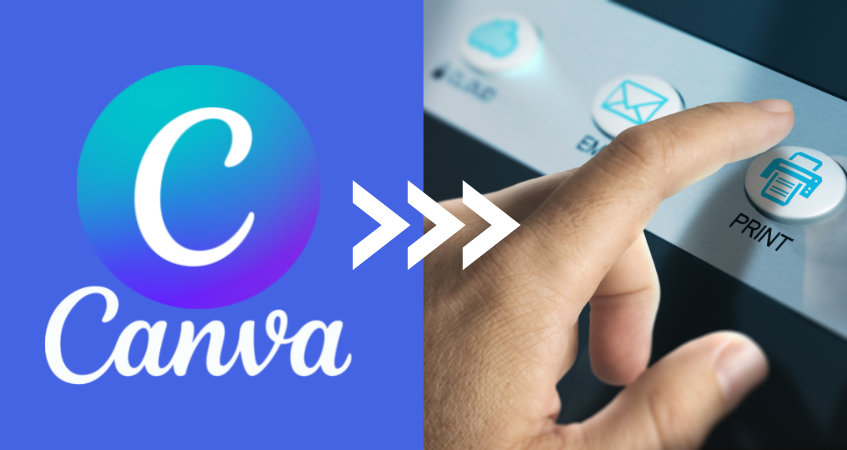
Canva เป็นแพลตฟอร์มการออกแบบออนไลน์ยอดนิยมที่ช่วยให้ผู้ใช้สร้างงานออกแบบที่สวยงามราวมืออาชีพได้อย่างง่ายดาย ไม่ว่าคุณจะออกแบบนามบัตร ใบปลิว หรือโปสเตอร์ Canva มีเทมเพลตและเครื่องมือมากมายที่จะช่วยคุณทำให้ไอเดียของคุณเป็นจริง อย่างไรก็ตาม เมื่อคุณสร้างงานออกแบบเสร็จแล้ว คุณจะต้องเตรียมอาร์ตเวิร์กสำหรับการพิมพ์เพื่อนำไปใช้การทางการตลาด ในบทความนี้ เราจะดูวิธีเตรียมอาร์ตเวิร์กและเลือกรูปแบบไฟล์ที่เหมาะสมสำหรับการพิมพ์จาก โปรแกรม Canva
ขั้นตอนที่1: เลือกเทมเพลตที่เหมาะสม
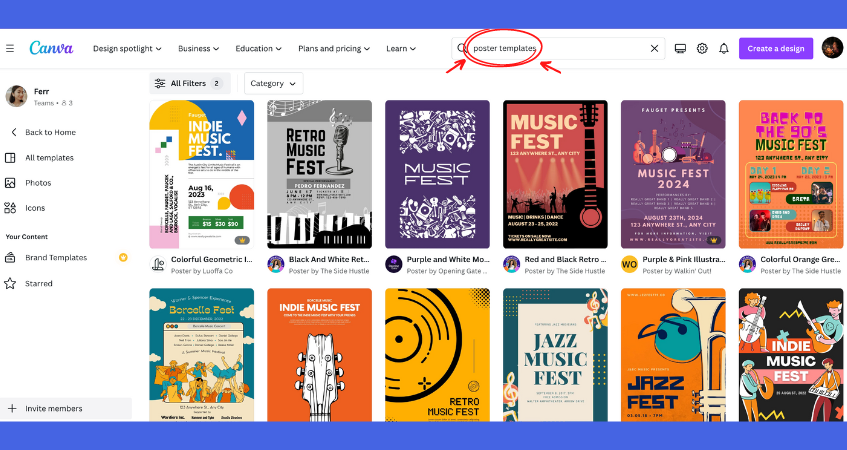
ก่อนที่คุณจะเริ่มออกแบบอาร์ตเวิร์ค สิ่งสำคัญคือต้องเลือกเทมเพลตที่เหมาะสม Canva มีเทมเพลตให้เลือกมากมายสำหรับผลิตภัณฑ์การพิมพ์เชิงพาณิชย์หรือระดับมืออาชีพ เช่น เทมเพลตสำหรับการพิมพ์นามบัตร หรือผลิตภัณฑ์ทั่วไปอื่นๆ เช่น การพิมพ์ใบปลิวและการพิมพ์การ์ดอวยพร ในบทความนี้ เราเลือกผลิตถัณฑ์โปสเตอร์เป็นตัวอย่างเพื่อแสดงคำแนะนำอย่างละเอียดตั้งแต่ขั้นตอนแรกเพื่อเตรียมไฟล์อาร์ตเวิร์คสำหรับการพิมพ์เชิงพาณิชย์ โปรดทราบว่าขั้นตอนต่างๆจะเหมือนกันสำหรับผลิตภัณฑ์ทั้งหมด! :)
เมื่อเลือกเทมเพลตได้แล้ว ตรวจสอบให้แน่ใจว่ามีขนาดและรูปแบบที่เหมาะสมกับความต้องการในการพิมพ์ของคุณแล้วหรือไม่ ตัวอย่างเช่น หากคุณกำลังออกแบบโปสเตอร์ คุณจะต้องเลือกเทมเพลตที่เหมาะกับขนาด A1, A2 หรือ A3 นอกจากนี้ ยังสามารถปรับขนาดของไฟล์ได้ตามต้องการอีกด้วย
ขั้นตอนที่2: ออกแบบอาร์ตเวิร์คของคุณ
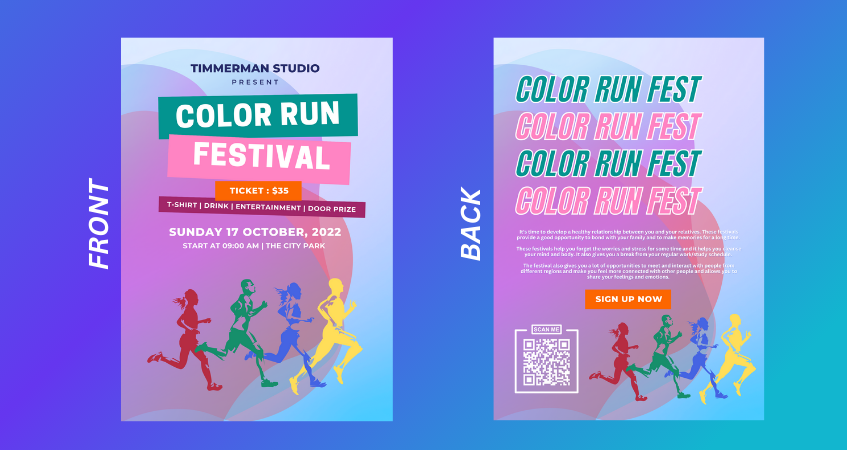
เมื่อคุณเลือกเทมเพลตแล้ว ก็ถึงเวลาเริ่มออกแบบงานศิลปะของคุณ Canva มีเครื่องมือมากมายที่จะช่วยคุณสร้างงานออกแบบที่สวยงาม รวมถึงข้อความ รูปภาพ และรูปทรงต่างๆ เมื่อออกแบบอาร์ตเวิร์คของคุณ ให้คำนึงถึงกระบวนการพิมพ์หลังจากนั้นด้วย ตัวอย่างเช่น หากคุณใช้รูปภาพ ขอให้ตรวจสอบให้แน่ใจว่าอัปโหลดไฟล์มาแบบความละเอียดสูง เพื่อไม่ให้ภาพเบลอแตกเมื่อสั่งพิมพ์ ควรหลีกเลี่ยงการใช้ข้อความขนาดเล็กเกินไป เนื่องจากอาจไม่สามารถอ่านได้เมื่อพิมพ์ออกมานำไปใช้งาน
ขั้นตอนที่3: เหลือพื้นที่ขอบกระดาษเผื่อระยะตัดตกและตัดขอบ
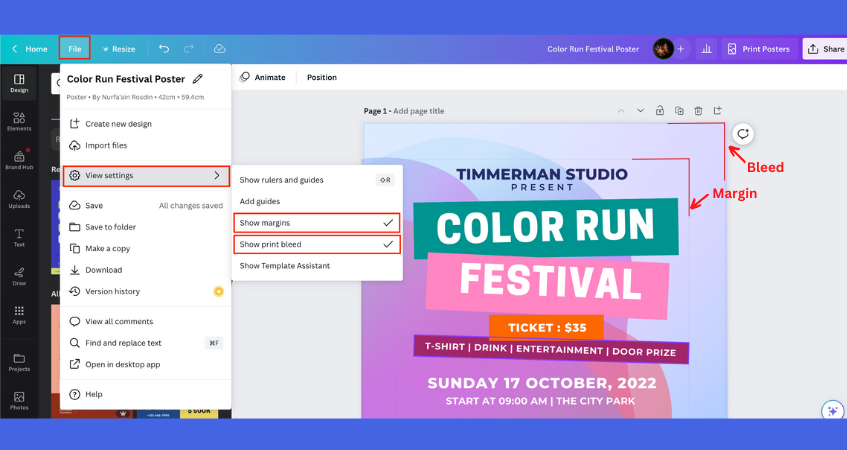
หลังจากเสร็จสิ้นการออกแบบของคุณ อาจต้องการให้ความสนใจเป็นพิเศษกับกระบวนการเตรียมไฟล์ สิ่งสำคัญคือต้องตั้งค่าเผื่อระยะตัดตกและระยะตัดขอบให้ถูกต้องก่อนที่จะส่งไปทำการพิมพ์ คำแนะนำของเราสำหรับกะขนาดระยะตัดตกคือ 3 มม. คำแนะนำนี้ควรใช้กับซอฟต์แวร์ทุกแบบอย่างเคร่งครัดเมื่อเตรียมอาร์ตเวิร์คสำหรับการพิมพ์ หากคุณใช้ Adobe Photoshop หรือ Illustrator คุณสามารถทำตามคำแนะนำที่นี่เกี่ยวกับวิธีตั้งค่าระยะตัดตกและระยะตัดขอบในอาร์ตเวิร์คของคุณ
น่าเสียดายที่การตั้งค่าตัดตกใน Canva ที่ได้ผ่านการแก้ไขแล้วจะไม่สามารถเปลี่ยนแปลงได้ ดังนั้น เพื่อหลีกเลี่ยงความเสี่ยงใดๆ ทางที่ดีควรตรวจสอบให้แน่ใจว่าข้อความ ภาพ หรือองค์ประกอบการออกแบบทั้งหมดของคุณไม่อยู่ใกล้ขอบหรือภายในระยะตัดขอบมากเกินไป ซึ่งหมายความว่าคุณจะต้องเก็บองค์ประกอบการออกแบบที่สำคัญไว้ในพื้นที่ปลอดภัยของเอกสาร สามารถดูภาพด้านบนเพื่อทำความเข้าใจว่าขอบพื้นที่อยู่ที่ใด ด้วยการใช้เวลาในการปรับการออกแบบและตรวจสอบให้แน่ใจว่าทุกอย่างได้รับการตั้งค่าอย่างถูกต้อง คุณจะสามารถส่งอาร์ตเวิร์คไฟนอลไปพิมพ์ได้อย่างมั่นใจไร้ข้อผิดพลาด โดยมั่นใจได้เลยว่าผลงานจะออกมาตามที่คุณตั้งใจไว้
ขั้นตอนที่4: ส่งไฟล์ที่ออกแบบสำเร็จออกจากโปรแกรมเพื่อไปใช้งาน
เมื่อคุณออกแบบอาร์ตเวิร์คเสร็จแล้ว ก็ถึงเวลาส่งออกไปสั่งพิมพ์ Canva มีรูปแบบไฟล์ที่หลากหลายสำหรับการส่งออกงานออกแบบของคุณทั้ง PDF, PNG และ JPEG
หากคุณกำลังพิมพ์งานศิลปะของคุณบนเครื่องพิมพ์เชิงพาณิชย์ คุณจำเป็นต้องใช้ไฟล์ PDF คุณภาพสูง ต่อไปนี้เป็นขั้นตอนในการรับรูปแบบไฟล์ที่เหมาะสมสำหรับการพิมพ์อาร์ตเวิร์คของคุณกับ Gogoprint
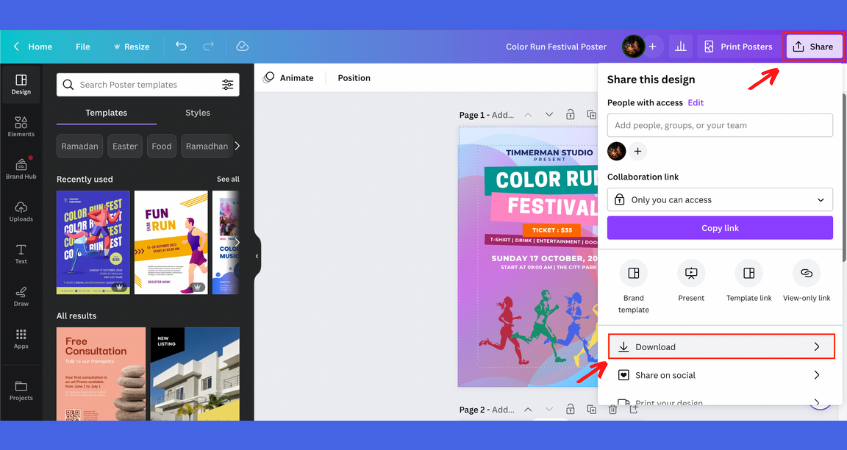
เพื่อดาวน์โหลดไฟล์ ให้คลิก แชร์ > ดาวน์โหลด
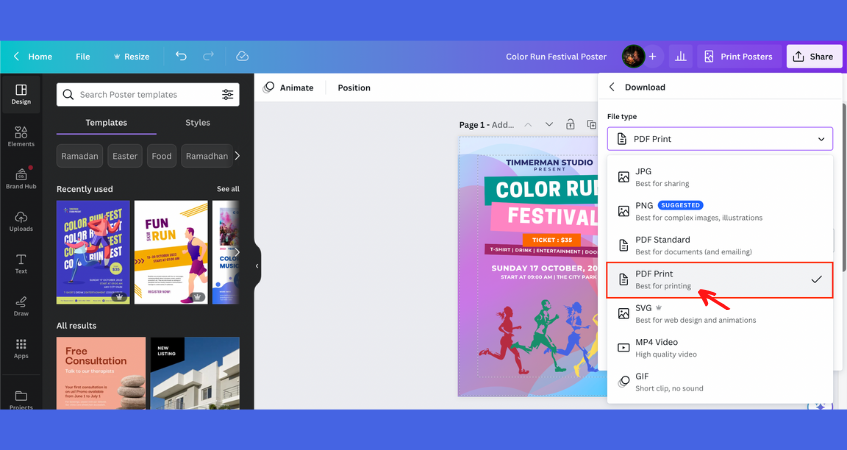
เลือกรูปแบบไฟล์ที่เหมาะสมสำหรับเครื่องพิมพ์เชิงพาณิชย์ > พิมพ์ PDF
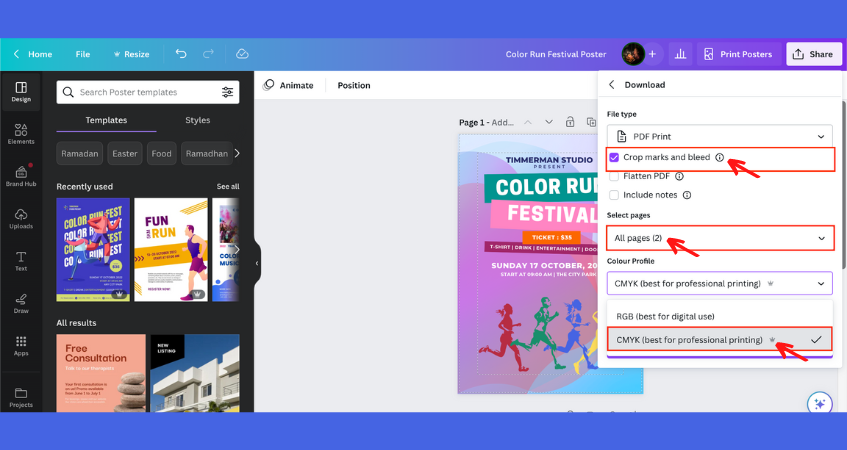
ภายใต้ประเภทไฟล์ PDF Print ให้เลือก > Cropmarks and bleed > เลือกหน้าที่คุณต้องการพิมพ์และ > เลือกโปรไฟล์สี CMYK > เลือก Download > Done!
ทำความเข้าใจรูปแบบไฟล์ของCanva
1. PDF
PDF เป็นรูปแบบไฟล์ที่ได้รับความนิยมสำหรับการพิมพ์ เนื่องจากจะช่วยรักษาคุณภาพของงานอาร์ตเวิร์คของคุณ และช่วยให้สามารถฝังฟอนต์และรูปภาพได้ เมื่อส่งออกอาร์ตเวิร์คของคุณเป็น PDF อย่าลืมเลือกตัวเลือก "พิมพ์ PDF" และเลือกการตั้งค่าที่เหมาะสม เช่น โหมดสีและความละเอียด
2. JPEG & PNG
เมื่อเตรียมรูปแบบไฟล์สำหรับการพิมพ์ ขอแนะนำให้ใช้ไฟล์ JPEG มากกว่า PNG เพราะ JPEG มีความยืดหยุ่นมากกว่าในแง่ของรูปแบบสี เนื่องจากรองรับทั้งโปรไฟล์สี CMYK และ RGB ในขณะที่ PNG รองรับเฉพาะโปรไฟล์สี RGB เท่านั้น นอกจากนี้ ไฟล์ PNG มักจะใช้สำหรับเว็บแอปพลิเคชันเนื่องจากขนาดไฟล์ที่เล็กกว่า ในขณะที่ JPEG มักใช้ในการพิมพ์เนื่องจากความสามารถในการสร้างภาพที่ดีกว่าเนื่องจากรูปแบบไฟล์มักจะใหญ่กว่า ทำให้เหมาะสำหรับแอปพลิเคชันการพิมพ์คุณภาพสูง
เมื่อส่งออกอาร์ตเวิร์คของคุณเป็น JPEG อย่าลืมเลือกขนาดและความละเอียดที่เหมาะสม นอกจากนี้ ไฟล์ JPEG ยังเหมาะที่สุดสำหรับรูปภาพและภาพประกอบที่ซับซ้อน อย่างไรก็ตาม ทั้ง JPEG และ PNG เป็นรูปแบบแรสเตอร์ ดังนั้นจึงอาจไม่เหมาะสำหรับการพิมพ์ในรูปแบบขนาดใหญ่ เช่น โปสเตอร์หรือแบนเนอร์
ขั้นตอนที่ 6: ตรวจสอบอาร์ตเวิร์คของคุณ
ก่อนส่งอาร์ตเวิร์คไปยังเครื่องพิมพ์ โปรดตรวจสอบข้อผิดพลาด ให้แน่ใจว่าได้การสะกดคำและไวยากรณ์ไม่มีข้อผิดพลาด ตลอดจนการจัดวางรูปภาพและข้อความ นอกจากนี้ คุณควรตรวจสอบความละเอียดและโหมดสีเพื่อให้แน่ใจว่าเหมาะสมกับความต้องการในการพิมพ์ของคุณ
ขั้นตอนที่ 7: อัปโหลดอาร์ตเวิร์คของคุณ
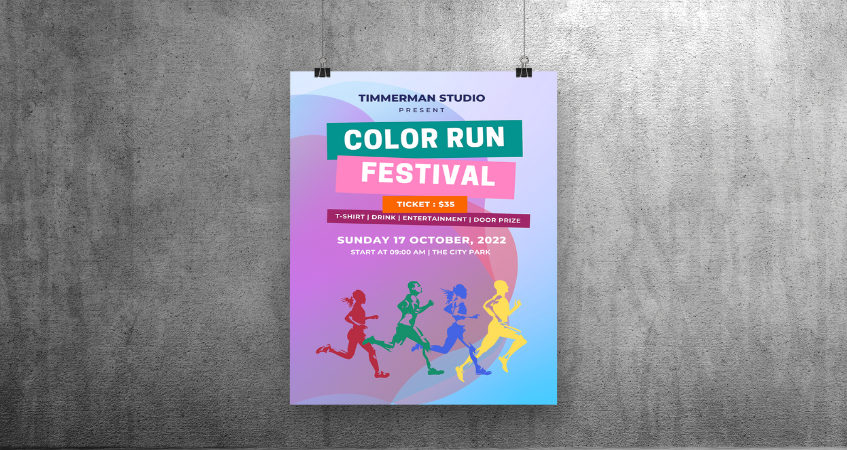
เมื่อตรวจสอบอาร์ตเวิร์คของคุณแล้ว ก็ถึงเวลาอัปโหลดไปยังเครื่องพิมพ์ของคุณ เครื่องพิมพ์ส่วนใหญ่มีแพลตฟอร์มออนไลน์ที่สามารถอัปโหลดและเลือกตัวเลือกการพิมพ์ได้ ตรวจสอบให้แน่ใจว่าได้ปฏิบัติตามคำแนะนำของเครื่องพิมพ์สำหรับการอัปโหลดอาร์ตเวิร์ค และเลือกตัวเลือกการพิมพ์ที่เหมาะสม เช่น ประเภทกระดาษและการตกแต่ง
Canva เป็นเครื่องมืออันทรงพลังที่ช่วยให้นักออกแบบที่ไม่ใช่มืออาชีพสามารถสร้างงานออกแบบที่ดูโปรเหมือนสร้างโดยมืออาชีพ อย่างไรก็ตาม สิ่งสำคัญคือต้องเข้าใจวิธีเตรียมอาร์ตเวิร์คและรูปแบบไฟล์ก่อนที่จะส่งไปยังเครื่องพิมพ์เชิงพาณิชย์ คู่มือนี้มีจุดมุ่งหมายเพื่อให้คุณมีความรู้พื้นฐานที่จำเป็นเพื่อให้แน่ใจว่าการออกแบบของคุณพร้อมส่งพิมพ์ นอกจากนี้ อย่าลังเลที่จะขอตัวอย่างการพิมพ์ที่เป็นกระดาษออกมาตรวจสอบจริงๆก่อนที่จะสรุปการออกแบบของคุณ ทีมอาร์ตเวิร์กและทีมออกแบบของเราพร้อมเสมอที่จะให้ความช่วยเหลือเพิ่มเติมแก่คุณ ด้วยเคล็ดลับเหล่านี้ คุณสามารถสร้างงานออกแบบที่สวยงามพร้อมพิมพ์ได้อย่างมั่นใจ และให้ผลลัพธ์ที่ดีที่สุดสำหรับโปรเจคของคุณ สุดท้ายแต่ไม่ท้ายสุด ขอให้มีความสุขกับการออกแบบและการพิมพ์ของคุณ!
 Thai / ไทย
Thai / ไทย  English / อังกฤษ
English / อังกฤษ 




